cybercatのレビューで閲覧数が多い「ニコ生新配信録画ツール(仮」。
「アクセス数上昇アイテム」の常連で、公開後1年半ですでに29000アクセスを超えている。
cybercatの使っている動画ダウンローダーは
①ニコニコ動画:コメントも一緒に落とせて、その合成動画も同時作成する「さきゅばす」
②YouTube:動画品質が簡単に選択できて、速度もクソ速い「Freemake Video Downloader」
※ただし、最近「Freemake Video Downloader」ではNGなYouTube動画があり、そういうときには後述の「VideoProc」を使う
③bilibili(哔哩哔哩):1000以上の動画サイトに対応し、形式変換機能もある「VideoProc」
※複数ページあるbilibili動画のダウンロードは「Maxthon Cloud Browser」
のリソース探知機能
なのだが、ニコニコ生放送だけはいずれのツールも上手くいかない(一部の生放送は「VideoProc」の「ダウンロード」で捕れることもあるが、まれ⇒もちろん録画機能ではイケる)。
そこで、この場合「ニコ生新配信録画ツール(仮」の出番となる。
「ニコ生新配信録画ツール(仮」は簡単な操作で、ニコニコ生放送をダウンロードできるアプリ。
昔は有象無象・有償無償合わせて複数あったニコ生ダウンローダーも、ニコ生の新配信方式(HTML5)に対応しているものは、識る限り「ニコ生新配信録画ツール(仮」とlivedlくらいしかない。
この「ニコ生新配信録画ツール(仮」は、2年ほど前に導入して以降使ってきたのだが、今回そのときのヴァージョン(0.87)では上手く録画がスタートしなくなったので(どうやら放送情報を取得するAPIの仕様変更が原因っぽい)、ヴァージョンアップをしていないか「プログラムを作ってみるコミュニティ」を確認したわけ。すると現在はヴァージョンが0.88にあがっており、「ニコ生新配信録画ツール(仮+ニコ生録画登録ツール(仮」というセットの配布になっていることを発見した。
そこで導入した「ニコ生新配信録画ツール(仮」(0.88)と「ニコ生録画登録ツール(仮」(0.1.3)。
以前「ニコ生新配信録画ツール(仮」を導入したときは、たしか自分でBATファイルを造って環境設定してやらなければならなかったが、今回は簡単。
ダウンロードしたファイルを解凍し、そのフォルダの中の「ニコ生新配信録画ツール(仮.exe」を起動させるだけ(インストールもなし)。
そうするとこの画面が立ち上がる。
初回だけ自分のニコニコアカウントを入れる必要がある。会員制コンテンツ用の有料アカウントとフリー動画視聴用の無料アカウントを持っている人は、当然有料アカウントが吉。
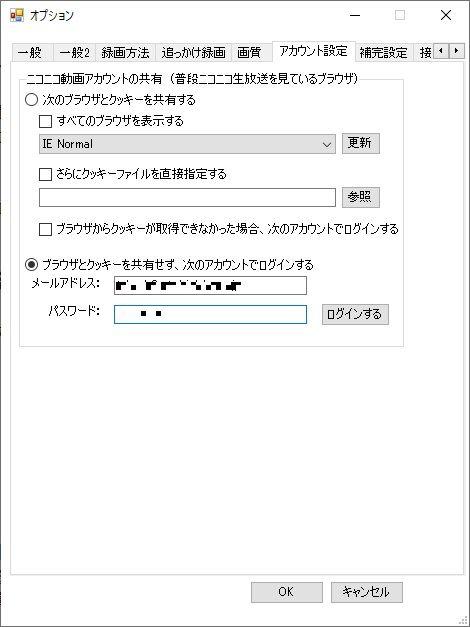
「ブラウザとクッキーを共用せず..」に、ニコニコ動画のアカウントを入力
そのあとは「放送URL」にダウンロードしたいニコニコ動画のアドレス(https://live2.nicovideo.jp/watch/lv*********)を貼り付け、「録画開始」ボタンを押すと...開始と終了時間の指定ダイアログを経て..
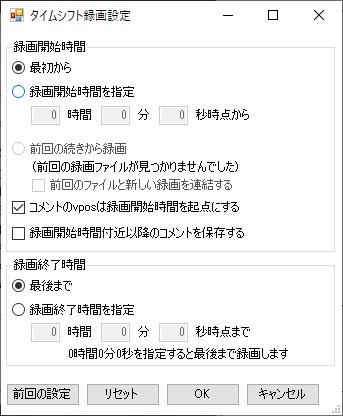
動画にいらない無音部分がついていたりしたら、最初っから録音しない選択もあり
録画される。録画中の動作は結構地味で、タイトルバーのパーセンテージがじりじりあがっていくだけ。なおスピードに関しては0.87⇒0.88で特に改善もされていないようで、相変わらずか~な~り時間を要する。
録画終了すると動画本体は「ts」ファイルに、コメントは「xml」ファイルに分割されて保存される(合成機能はない)。ニコニコ生放送を捕るには、これだけ。
「ts」形式のファイル再生はいろいろなアプリが対応しているが、Windows 10標準の「映画&テレビ」や、Windows 7時代の標準動画アプリ「Windows Media Player」でも可。
んで、今度は今回同梱されていた「ニコ生録画登録ツール(仮」の方。
これもプログラムを解凍したフォルダの中の「録画登録ツール(仮.exe」を実行する。
なお「ニコ生新配信録画ツール(仮」の方でアカウント設定を済ませているなら、共通で使うらしく、こちらで改めて設定する必要はない。
最初に上の画面が立ち上がるので、「放送URL」に番組のアドレスを入れて、「録画リスト追加」(①)⇒「録画開始」(②)で録画予約完了。「放送URL」に貼り付ける番組のアドレスは、ニコニコの番組表からたどれる動画のURL部分全部を貼り付ければ良く、番組番号の後ろにあるURLパラメータ(赤字の部分 https://live2.nicovideo.jp/watch/lv*********?ref=top&zroute=index&kind=top_onair)などもそのままでOK。
すると放送開始まで10秒ごとの「録画開始⇒失敗⇒リトライ」が始まるので、若干気持ち悪いが、定刻まで来れば録画を開始し、最終的に録画完了となる。
例えば数日後の番組の場合、その録画開始時刻まで、リトライを繰り返し続けるのか...と思うと若干アレだが、これによってニコ生の予約録画が出来るので、ま、良いか。
最近は、日本でもYouTubeの(YouTuberの)人気が高まり、ニコ生はやや過疎気味だけれど、それだからこそ商業化したつべとは違って「収益化なんぞ、ど~でもええ!」というようなコアな番組が多いのも事実。
そんなコア好きな人に向けた録画ツールです。
ニコニココミュニティ :プログラムを作ってみるコミュニティ(オーナー:ゲストさん)
開発者ゲストさんのTwitter←ヴァージョンアップ報告あり
相変わらず遅い
数時間ある番組などだと、仕掛けて寝てしまうに限る
0.88になってから?BATファイルの作成もなく、超イージー
インストールさえないので、ダウンロード⇒exeファイル実行⇒ニコニコ動画アカウント登録⇒放送アドレス貼り付けで使用可。
-
購入金額
0円
-
購入日
2020年07月頃
-
購入場所
プログラムを作ってみるコミュニティ
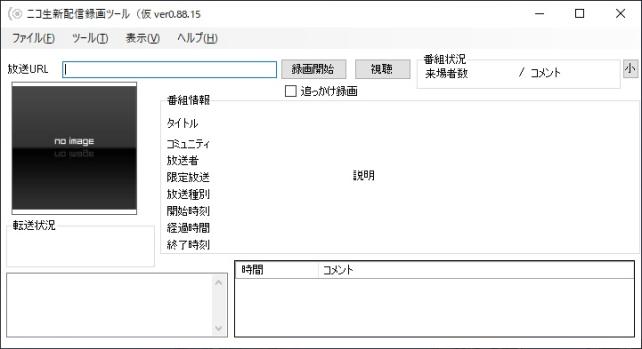
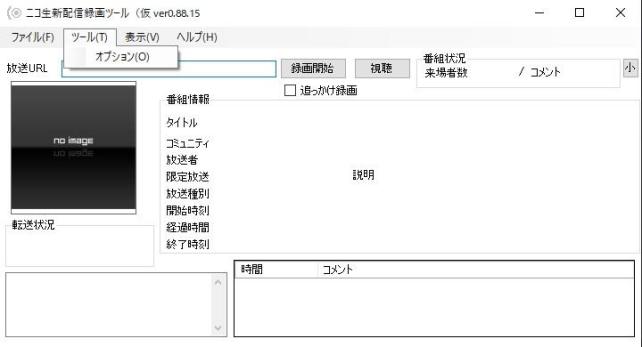
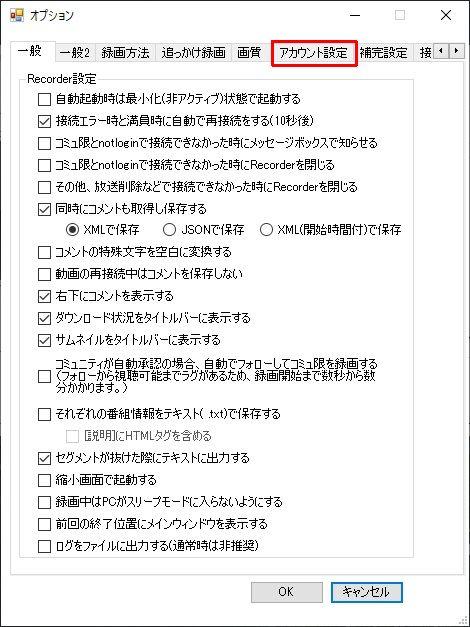
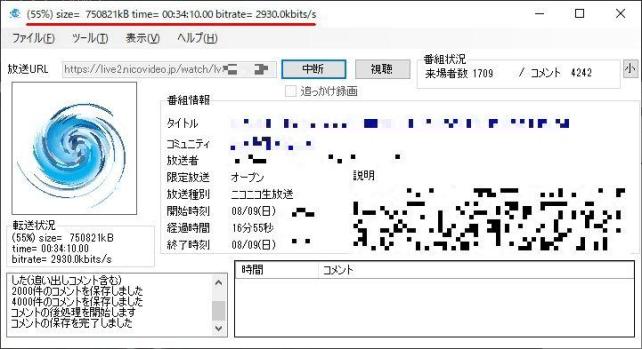


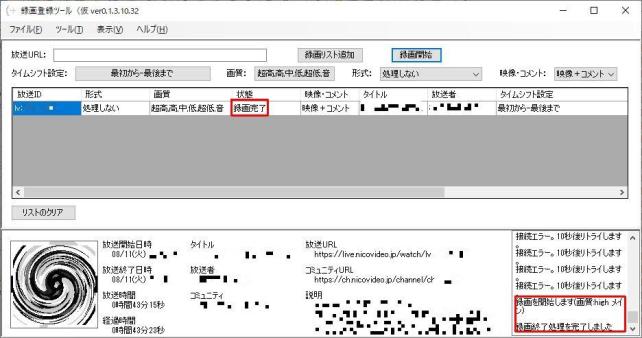
ZIGSOWにログインするとコメントやこのアイテムを持っているユーザー全員に質問できます。